PDFページ挿入

注意: このノードは、PDFファイル(バージョン1.3以降)に対応しています。
PDFページ 挿入ノードは、PDFドキュメント内に、別のPDFドキュメントのページまたは空白ページを挿入するために使用される 処理ノード です。[PDFページ 挿入ノード] ウィンドウで、固定の挿入位置を指定できます。また、メタデータに基づいてページを挿入することもできます。
PDFページ 挿入ノードを使う
PDFページ 挿入ノードアイコンをワークフロービルダーキャンバスにドラッグすることで、PDFページ 挿入 ノードをワークフローに追加できます。そのアイコンをダブルクリックすると、[PDFページ 挿入ノード] ウィンドウが開きます。
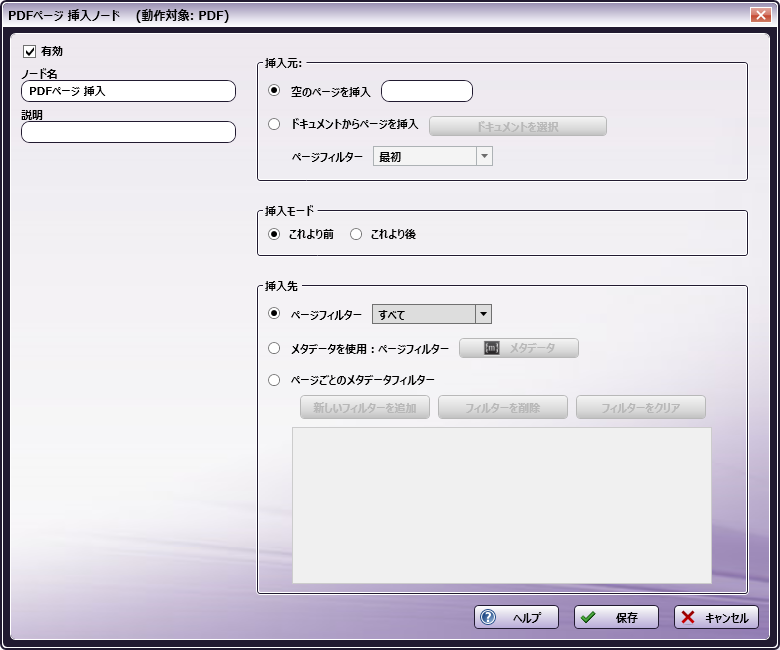
-
[有効] チェックボックスをオンにして処理が実行されるようにします。オフにすると、この処理は無視されます。ドキュメントは、ノードが存在していないかのように通過します(つまり、既定のパスまたは「Y(はい)方向の」パスを進み続けます)。無効になっているノードでは、論理条件やエラー条件がチェックされません。
-
[ノード名] フィールドに、PDFページ挿入ノードに付ける、わかりやすい名前を入力します。
-
[説明] フィールドに、PDFページ挿入ノードの説明を入力します。これは必須ではありませんが、複数の処理を互いに区別するのに役立ちます。説明が長い場合、このフィールドにマウスを合わせるとその内容全体を読むことができます。
-
PDFページ挿入の設定を適用するには、[保存] ボタンを選択します。変更を保存せずにウィンドウを終了するには、[キャンセル] ボタンを選択します。
-
オンラインヘルプにアクセスするには、[ヘルプ] ボタンを選択します。
挿入元
このパネルでは、挿入するページを指定します。このノードを使用して、1つまたは複数の空のページを挿入できます。または、別のPDFドキュメントのページを挿入することもできます。
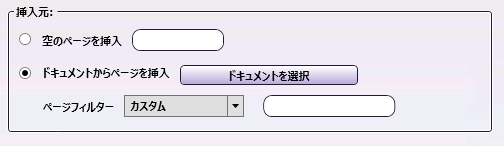
-
[空のページを挿入]: 追加する挿入ページの数をテキストフィールドに入力します。
-
[ドキュメントからページを挿入]:[ドキュメントを選択] ボタンをクリックし、挿入するページを含むソースドキュメントに移動して選択します。[ページフィルター] ドロップダウンが有効になります。
-
[ページフィルター]: このドロップダウンでページフィルターのオプションを選択します。オプションには、[すべて]、[最初]、[最後]、[偶数]、[奇数]、[カスタム] のページフィルターがあります。
[カスタム] を選択すると、[ページ範囲] 入力フィールドが表示されます。ここで、カスタムのページ番号の範囲を指定できます。コンマ区切り値、範囲(3,4,5のかわりに3-5)を使用できます。このフィールドに入力できる最大文字数は100文字です。
-
挿入モード
いずれかのラジオボタンをクリックして、既存のページの前、後のいずれにページを挿入するかを指定します。

挿入先
[挿入先]領域で、どの既存ページの前後に新しいページを挿入するかを定義できます。
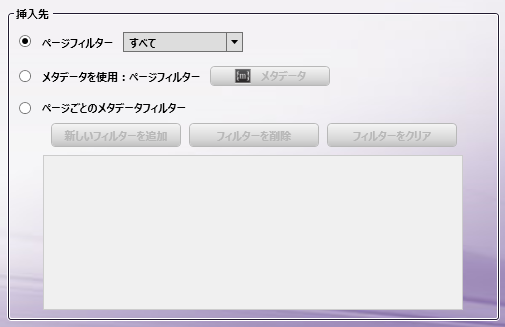
-
[ページフィルター]: あらかじめ定義されているページフィルターをドロップダウンメニューから選択できます。[すべて]、[最初]、[最後]、[奇数]、[偶数]、[カスタム] のページフィルターがあります。
[カスタム] を選択すると、[ページの範囲]入力フィールドが表示されます。ここで、カスタムのページ番号の範囲を指定できます。コンマ区切り値、範囲(3,4,5のかわりに3-5)を使用できます。入力できる最大文字数は100文字です。
注意: 2147483647を超えるページ番号は使用できません。
-
[メタデータを使用:ページフィルター]: ドキュメントレベルのメタデータに基づいて処理するページを選択するには、このオプションを使用します。[メタデータ] ボタン(上の図を参照)をクリックすると、メタデータブラウザーが表示されます。
注意: 入力するメタデータ式の結果は、[カスタム] のページフィルターである必要があります(上の図を参照)。すなわち、1つ以上のコンマ区切り値を含む文字列、1つのページ番号(例:2)、またはページ範囲(例:3-5)となります。
-
[メタデータ]ボタン: クリックすると、[メタデータブラウザー]ウィンドウが表示されます。ここで、メタデータキーまたはカスタム文字列の値を入力できます。メタデータキーを選択するには、これをダブルクリックし、[選択] ボタンをクリックしてメタデータキーを適用します。
以下のURLのヘルプトピックメタデータ参照情報で指定されているすべてのメタデータ構文を使用できます。たとえば、メタデータキー {data:page} のページ番号を含むドキュメントレベルの値が複数ある場合は、有効なページフィルターを生成するためにメタデータからのページフィルターとして {data:page[]|,} を使用し、それらをコンマで連結します。単一値の場合は {data:page[]}) を使用します。
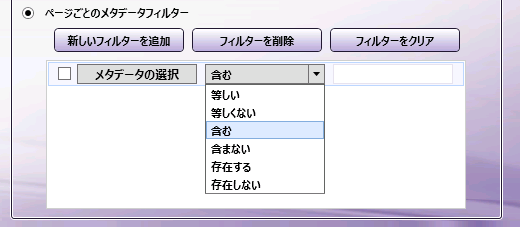
-
チェックボックス: このページを使用するにはチェックボックスをオンにします。
-
[新しいフィルターを追加]: 新しい、ページごとのメタデータフィルターを追加するには、このボタンをクリックします。
フィールドをクリックして、この新しいフィルターを直接編集できます。
-
[メタデータの選択]: クリックすると、[メタデータブラウザー]ウィンドウが表示されます。ここで、メタデータキーまたはカスタム文字列の値を入力できます。メタデータキーを選択するには、これをダブルクリックし、[選択] ボタンをクリックしてメタデータキーを適用します。
-
ドロップダウンメニュー: ドロップダウンメニューから次の値を選択します。[等しい]、[等しくない]、[含む]、[含まない]、[存在する]、[存在しない]。
-
比較値入力フィールド:[存在する]と[存在しない] 以外のすべてのドロップダウンオプションには比較対象の値が必要です。
-
-
[フィルターを削除]: ページごとのメタデータフィルターを1つだけ削除するには、1つのフィルター(行)を選択し、[フィルターを削除]ボタンをクリックします。
-
[フィルターをクリア]: ページごとのメタデータフィルターをすべて削除します。

